电脑win10怎样添加泰语输入法 win10电脑添加泰语输入法的方法
更新时间:2022-05-26 14:12:00作者:mei
win10系统可以添加各种输入法,例如英文输入法、泰语输入法、韩语输入法等等,一般可以根据个人需求进行安全。电脑安装输入法的方法都一样的,新手用户对添加输入法的步骤不熟悉,为此本篇教介绍win10电脑添加泰语输入法的方法,简单又安全。
推荐:win10纯净版系统
1、在左下角搜索设置,打点击打开Windows设置窗口。
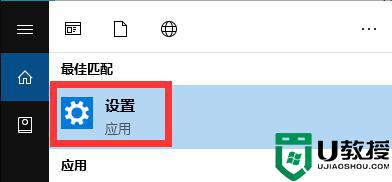
2、点击【时间和语言】。
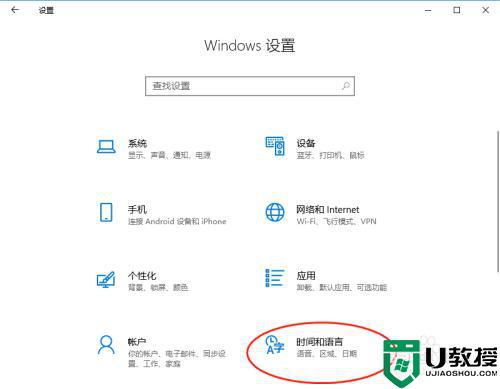
3、点击【区域和语言】,点击【添加语言】。
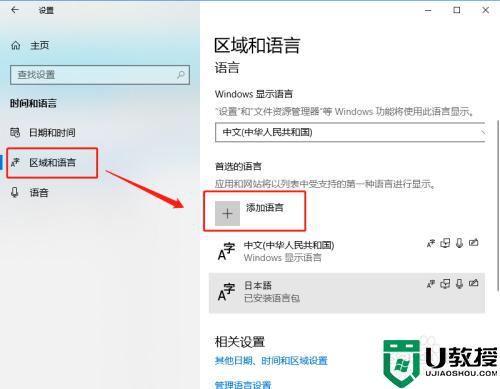
4、在搜索框中输入关键字“泰语”,选中泰语,点击【下一步】。
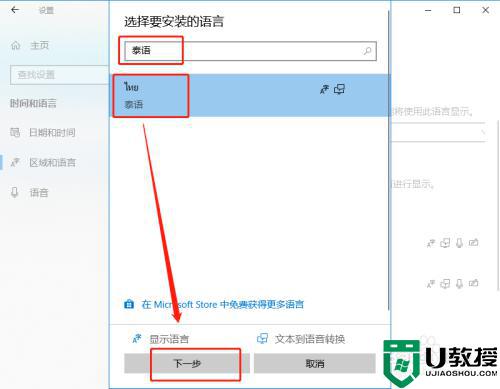
5、确定安装选项,点击【安装】即可。
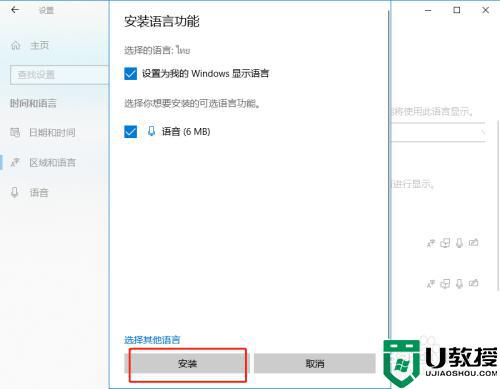
其实,给win10电脑安装泰语输入的步骤不难,一步一步操作以后,输入法就安装成功了。
电脑win10怎样添加泰语输入法 win10电脑添加泰语输入法的方法相关教程
- 如何在win10添加泰语输入法 给win10添加泰语输入法的方法
- 如何给win10增加泰语输入法 win10安装泰语输入法的详细步骤
- Win10如何设置日语输入法 Win10添加日语输入法步骤 系统之家
- 如何在win10系统添加日语输入法 win10系统添加日语输入法的操作方法
- windows10日语输入法怎么下载 win10怎样添加日文输入法
- win10系统如何添加输入法 win10系统怎样添加输入法
- win10怎么添加藏文输入法 win10添加藏文输入法的方法
- 电脑win10怎样安装日语输入法 win10如何安装日语输入法
- win10输入法添加怎么设置 win10系统如何添加输入法
- win10添加英语美式键盘输入法设置方法
- Win11如何替换dll文件 Win11替换dll文件的方法 系统之家
- Win10系统播放器无法正常运行怎么办 系统之家
- 李斌 蔚来手机进展顺利 一年内要换手机的用户可以等等 系统之家
- 数据显示特斯拉Cybertruck电动皮卡已预订超过160万辆 系统之家
- 小米智能生态新品预热 包括小米首款高性能桌面生产力产品 系统之家
- 微软建议索尼让第一方游戏首发加入 PS Plus 订阅库 从而与 XGP 竞争 系统之家
win10系统教程推荐
- 1 window10投屏步骤 windows10电脑如何投屏
- 2 Win10声音调节不了为什么 Win10无法调节声音的解决方案
- 3 怎样取消win10电脑开机密码 win10取消开机密码的方法步骤
- 4 win10关闭通知弹窗设置方法 win10怎么关闭弹窗通知
- 5 重装win10系统usb失灵怎么办 win10系统重装后usb失灵修复方法
- 6 win10免驱无线网卡无法识别怎么办 win10无法识别无线网卡免驱版处理方法
- 7 修复win10系统蓝屏提示system service exception错误方法
- 8 win10未分配磁盘合并设置方法 win10怎么把两个未分配磁盘合并
- 9 如何提高cf的fps值win10 win10 cf的fps低怎么办
- 10 win10锁屏不显示时间怎么办 win10锁屏没有显示时间处理方法

